「VA公用文」のカスタマイズ
マクロ・エディターの起動
ここでは、「VA公用文」の細部設定を変更する方法を説明します。
「VA公用文」のファイルをエクスプローラーで右クリックして、「開く」を選択します。
「開発」-「Visual Basic」をクリックするとマクロのエディターが起動します。
「開発」タブが表示されていない場合は、次の記事を参考に表示されるように変更してください。
セッティングの編集
「プロジェクト」のウィンドウで「VA公用文」-「標準モジュール」-「Setting」をダブルクリックすると、「Setting」のコードが表示されます。
次の例を参考にして、セッテイングを変更してください。
例1:「アウトラインおよびインデント」の変更
コードの最初の部分に「’裁判所提出書類用」「’次の定数の組み合わせの中から、1組をコメント解除してください。」と記載されたブロックがあります。
最初のブロックは「「資料1」に準拠 」した設定です。
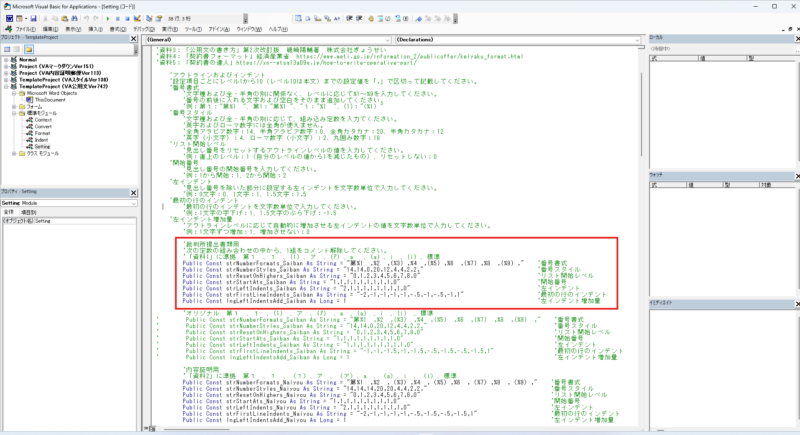
7つの行のすべての先頭に「’」を入力して、コメントアウトします。これで、これらの設定が無効になります。
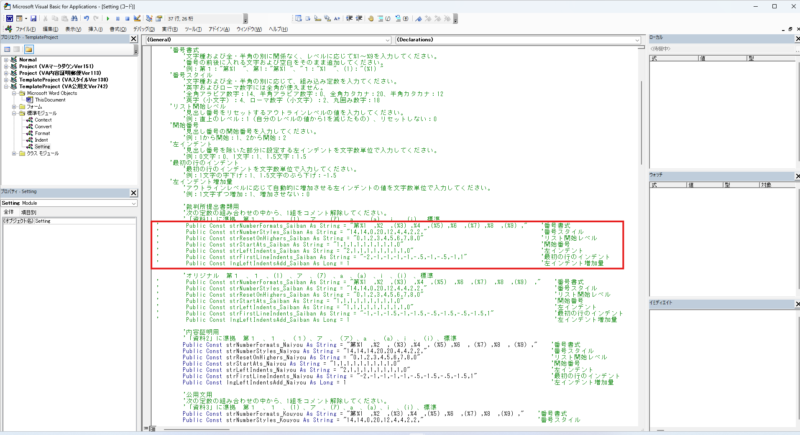
その下の「’オリジナル 第1 、」のブロックの行頭の「’」を削除します。
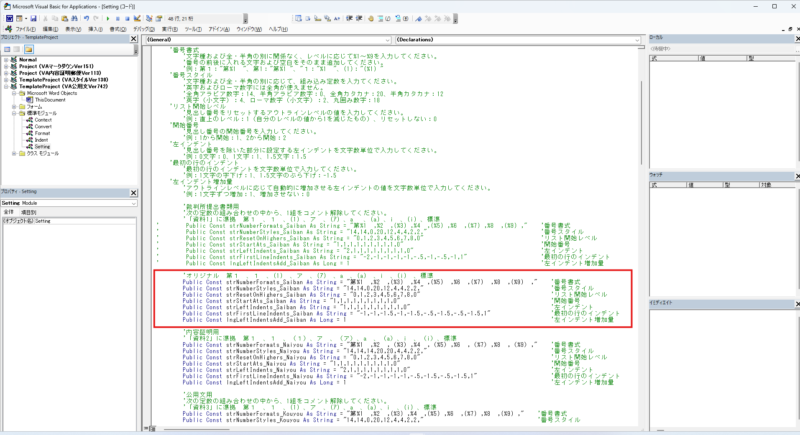
これで「裁判所提出書類」のアウトラインとインデントの設定を「オリジナル」版に変更できました。
一部の設定値を変更したい場合には、その部分の値を変更してください。
例2:見出しレベルのマークダウン記号の変更
コードを最下部までスクロールすると「Public Const strHead As String(見出しレベル)」の項目があります。
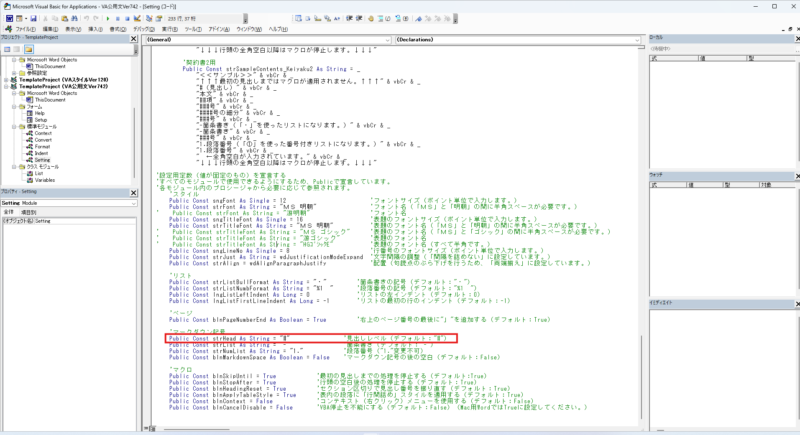
この行の「#」を「.」に書き換えます。
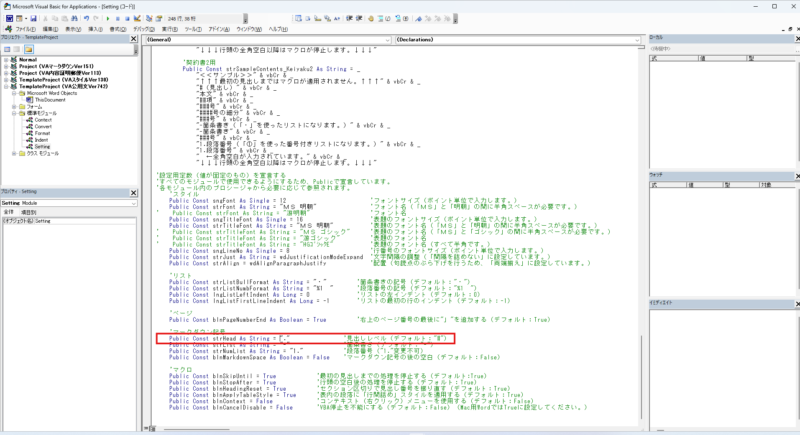
見出しレベルの記号を「.」に変更することができました。
マクロ・エディターの終了
エディターのウィンドゥ右上の「✕」印をクリックすると、エディターが終了します。
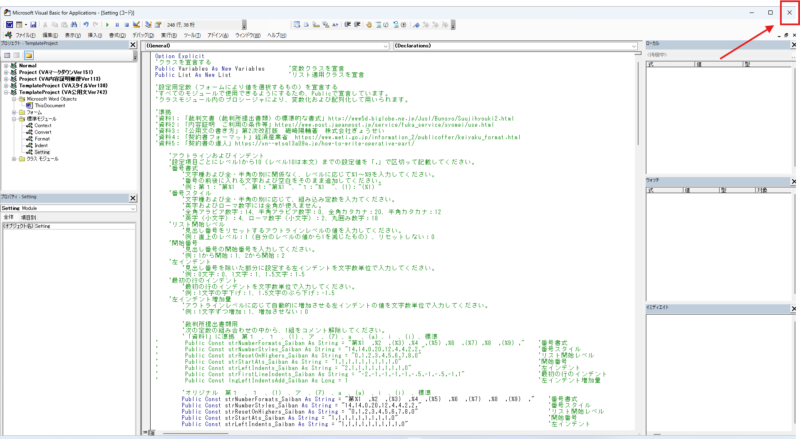
「VA公用文」を保存して終了すると、変更が完了します。
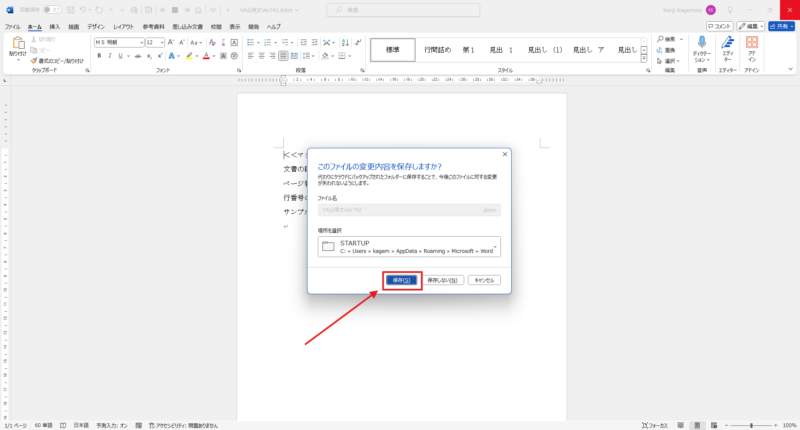


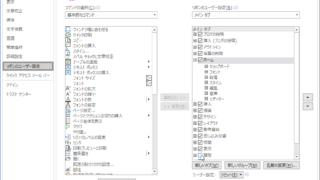
コメント
Ver751へのバージョンアップに伴い、インデントに関する記述を修正しました。
Ver760へのバージョンアップに伴い、セットアップ時には行頭の空白はインデントに置き換えられること、付記を記載する際にはスタイルを「行間詰め」にすることに改めました。
見出し番号が適切に振られない場合の原因をQ&Aに追記しました。
付記の入力要領に誤りがあったので、修正しました。
ショートカットキーを使わなくなったことによる修正を加えました。
「トラストセンターの設定」から「マクロの設定」に関する記述を削除しました(不要のため)。
表題の中央揃えの手動化に対応しました。
Ver800以降の操作に対応しました。
表題スタイルの配置が「中央揃え」にあらかじめ設定されるようになったので、「中央揃え」に設定する手順を削除しました。
配置が右揃えの段落以降は処理を停止するようになったので、それに関する手順を変更しました。
インストールに「VA公用文シリーズ(統合版)」を使うように修正しました。